Mit Bild
Picasa hat grundsätzlich zwei verschiedene Bearbeitungsfenster, zwischen denen hin- und hergewechselt werden kann.
Mit Bild
Das Hauptfenster
Beim Öffnen des Programmes erscheint das Hauptfenster, in dem links die Ordnerstruktur und rechts die enthaltenen Bilder zu sehen sind. Das ist quasi die Bibliothek aller gespeicherten Bilder.
Mit Bild
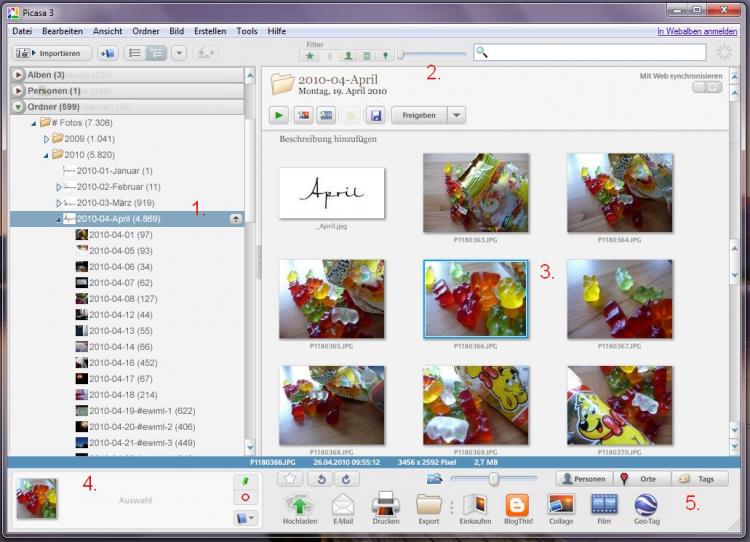
Picasa: Screenshot Hauptfenster
Mit Bild
Mit Bild
Außerdem können Sie von diesem Fenster aus die diversen Funktionen starten, die Picasa so zu bieten hat: Fotos in Webalben hochladen, Drucken, per Mail versenden, exportieren, Abzüge bestellen, Bloggen oder eben: Fotocollagen.
Mit Bild
Das Bearbeitungsfenster
Zu einem ausgewählten Foto kann mittels Doppelklick oder der Enter-Taste die zweite wichtige Ebene geöffnet werden: das Bearbeitungsfenster.
Mit Bild
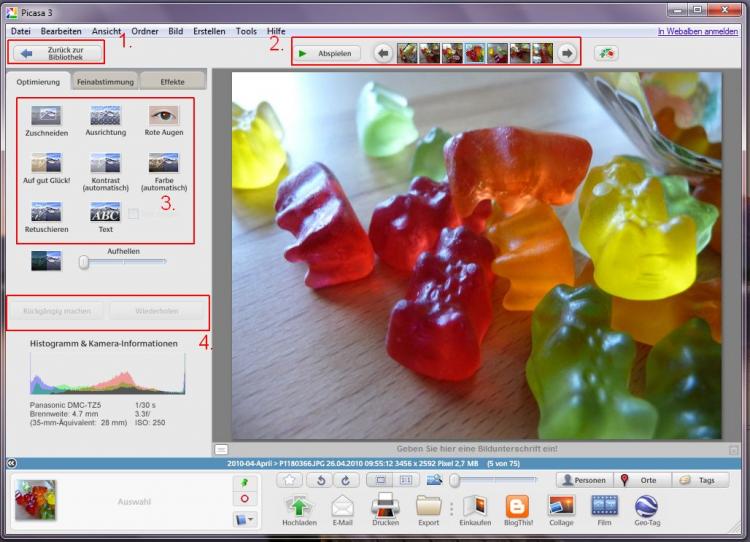
Screenshot: Picasa Bedienfenster
Mit Bild
An die Stelle der Ordnerspalte im Hauptfenster (links) ist jetzt eine Spalte mit drei Reitern getreten, die die verschiedenen Anwendungsmöglichkeiten für das ausgewählte Bild anbieten: Optimierung, Feinabstimmung und Effekte. Rechts ist die Großansicht des gewählten und zu bearbeitenden Bildes.
Die verschiedenen Effekte lassen sich intuitiv ganz gut ausprobieren, denn jede Änderung wird sofort rechts im Bild sichtbar. Die Rückgängig-Taste erlaubt es jederzeit, eine Änderung zu verwerfen. Und solange die Datei nicht gespeichert wurde, ist ohnehin die Originaldatei unverändert.
Picasa speichert zudem immer ein Original im gleichen Ordner mit ab - es kann also wenig schiefgehen. Dazu legt Picasa im gleichen Verzeichnis einen versteckten Ordner mit dem Namen "Originals" an. Dieser kann über die Systemsteuerung sichtbar gemacht werden.
